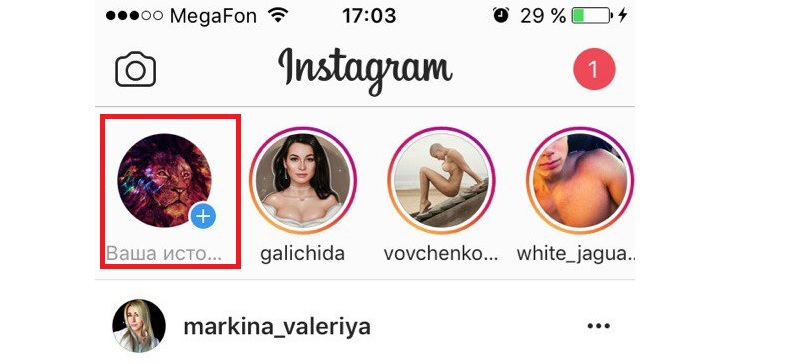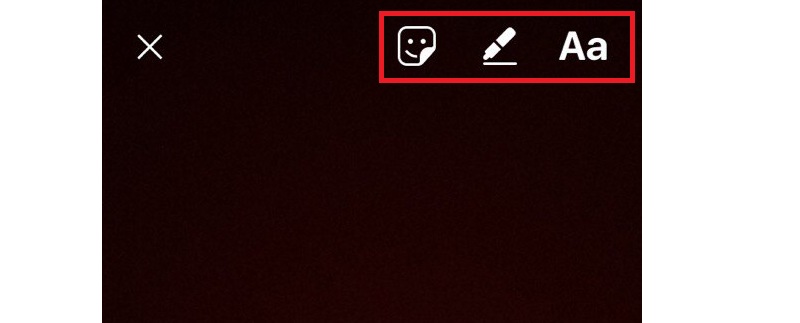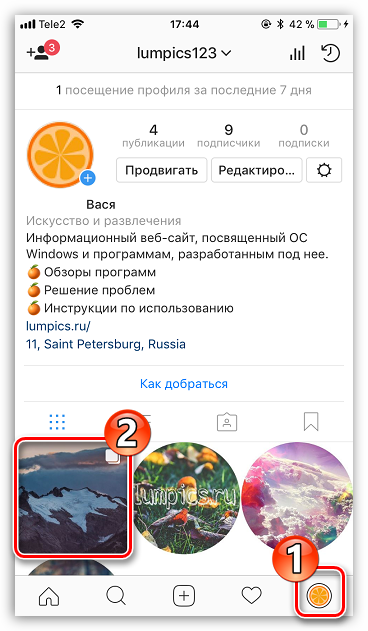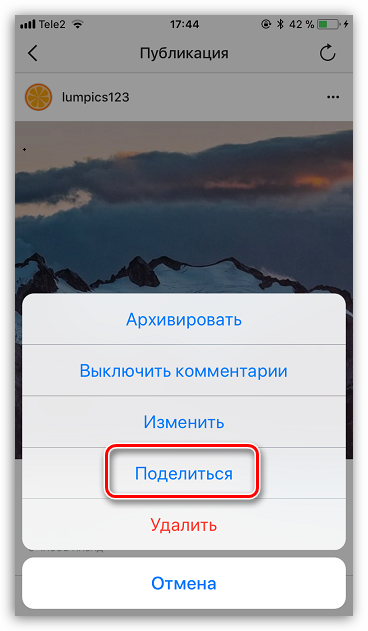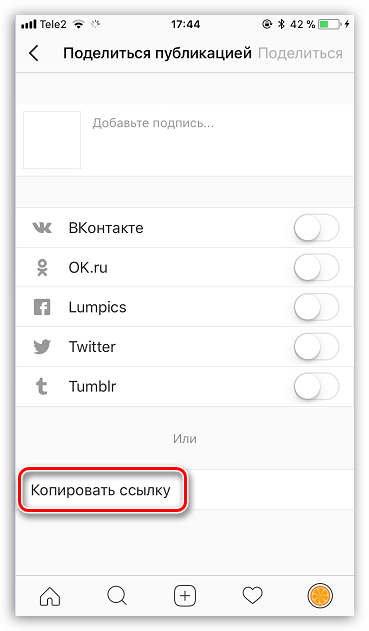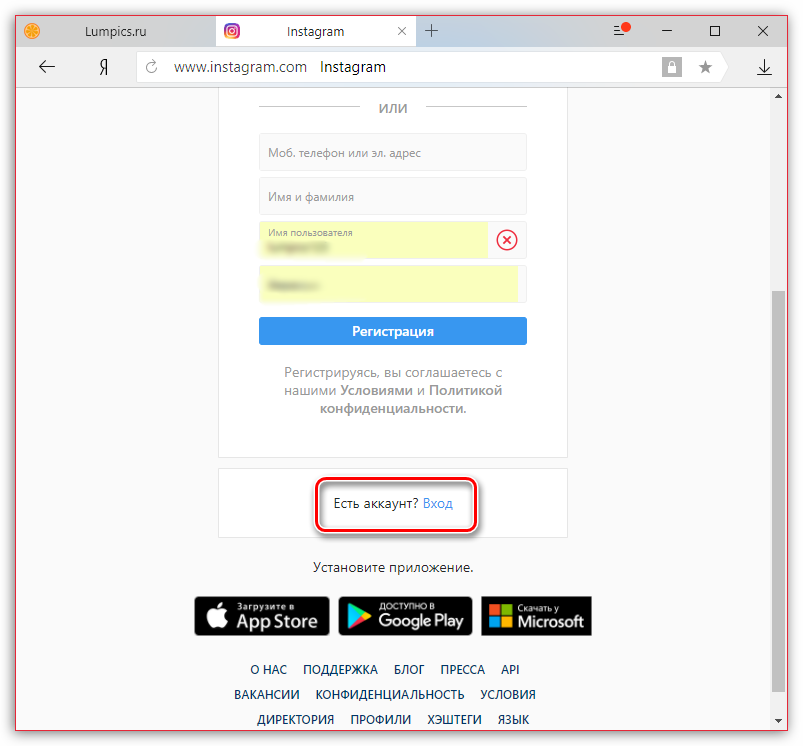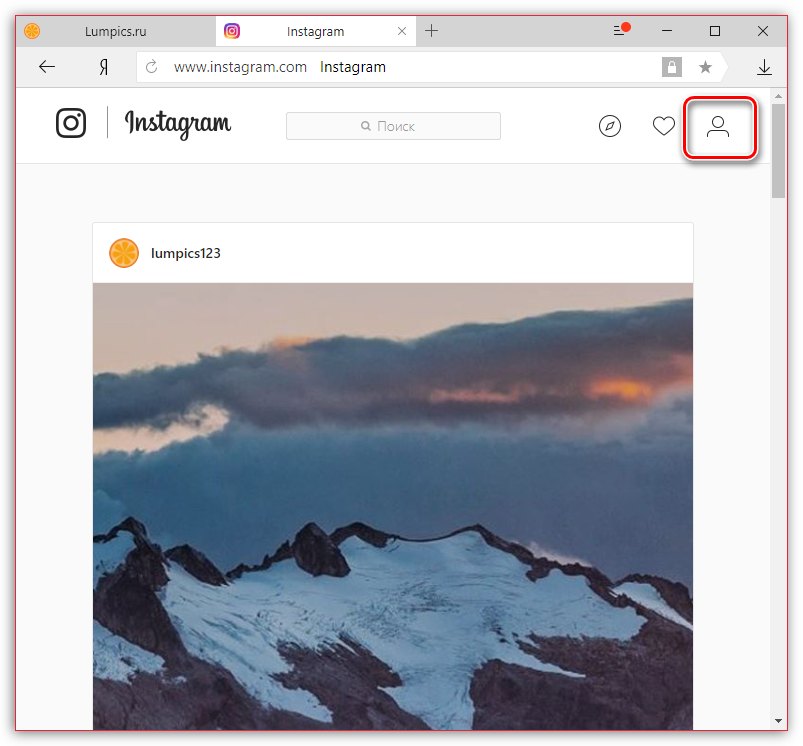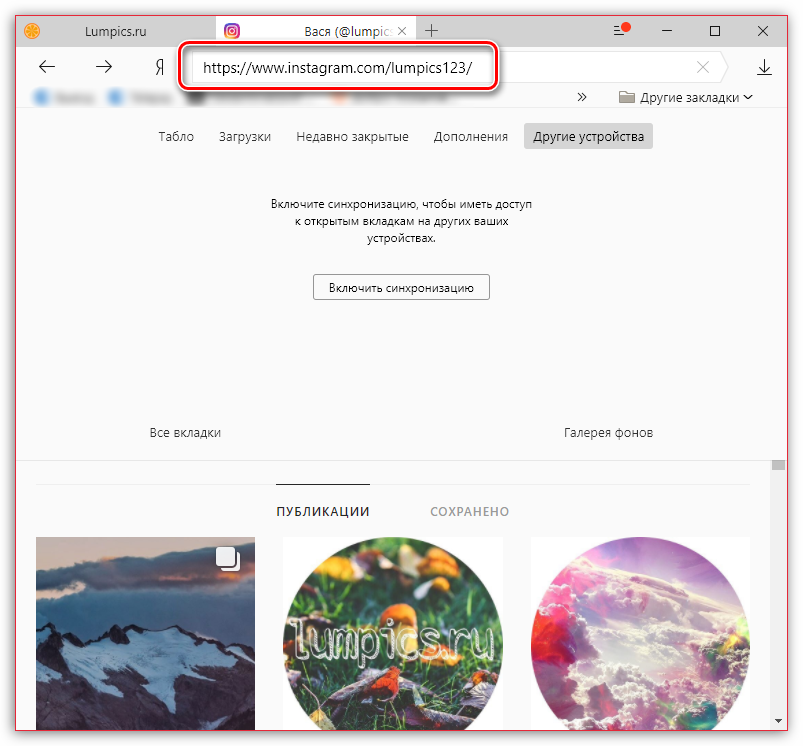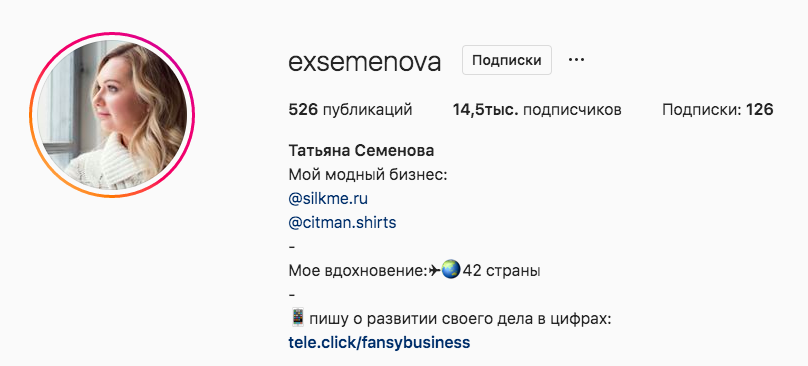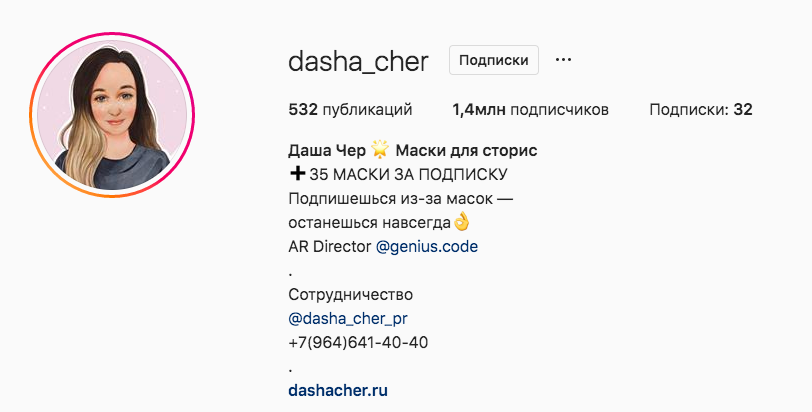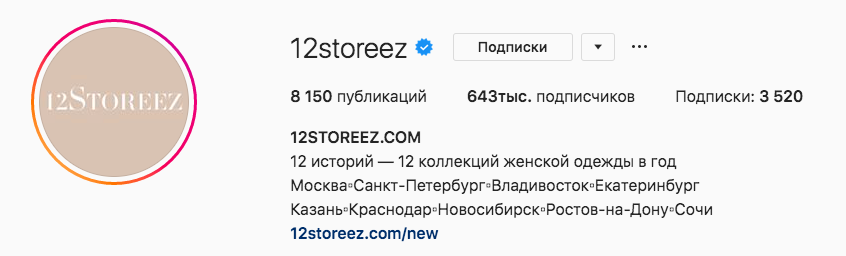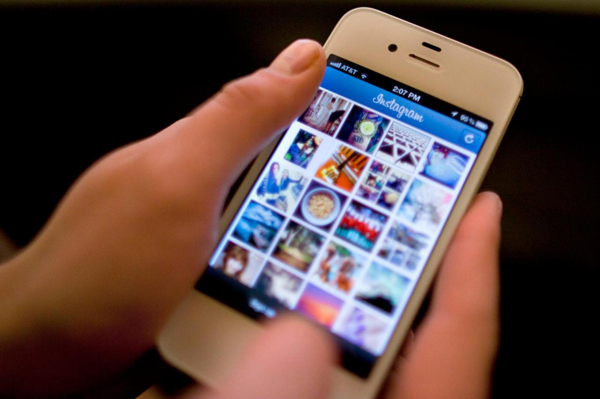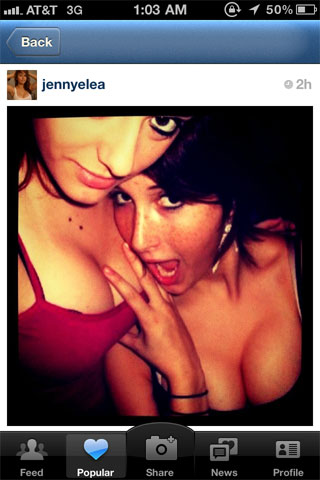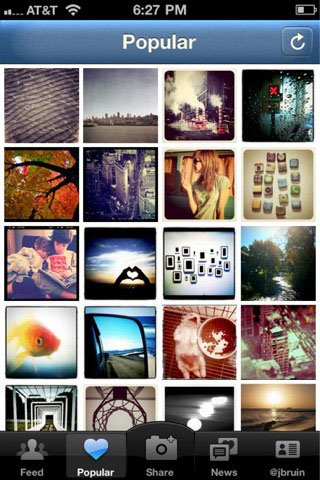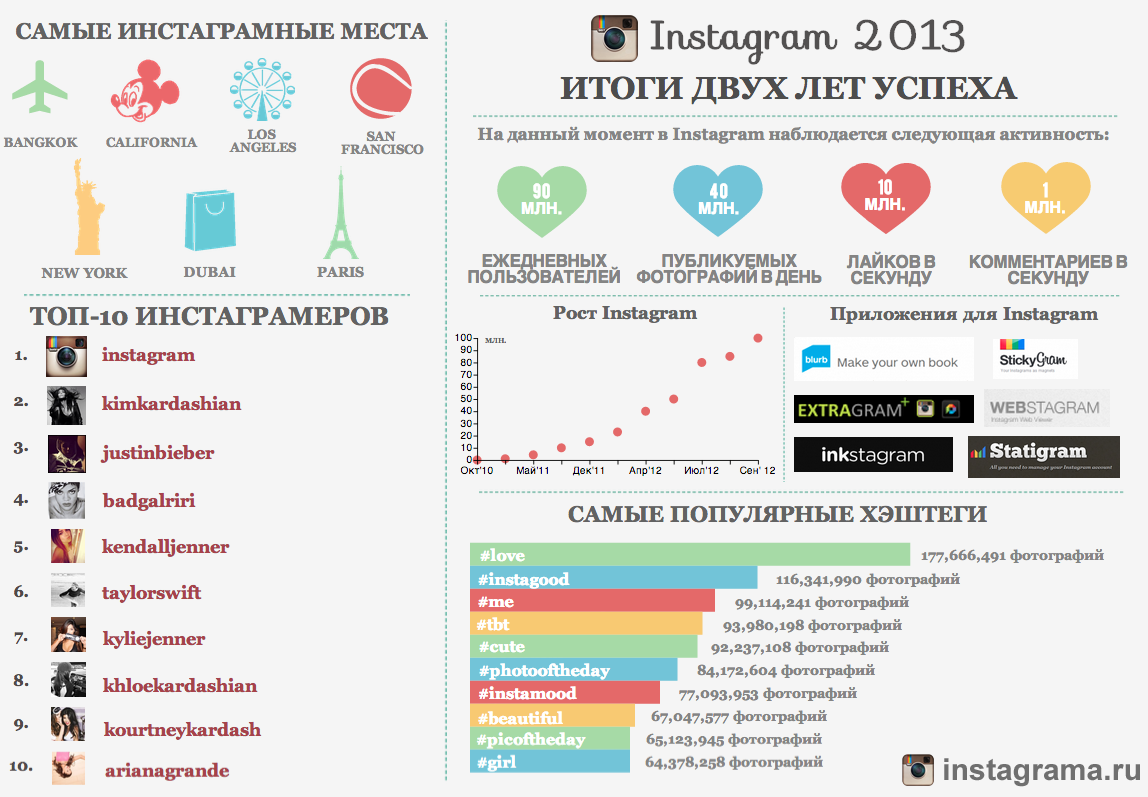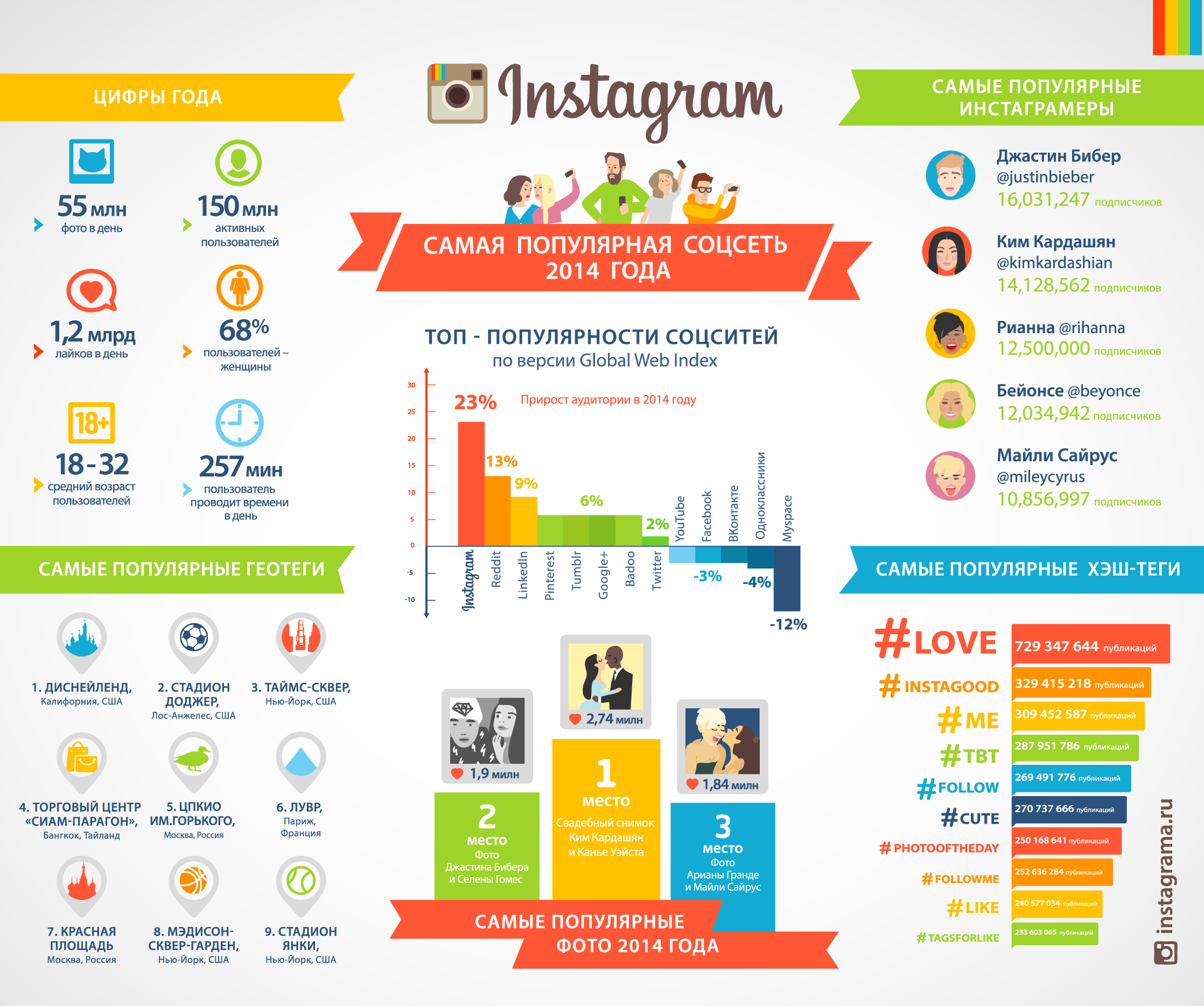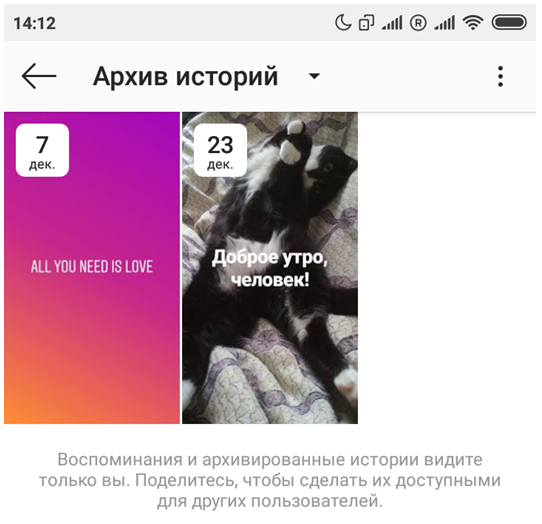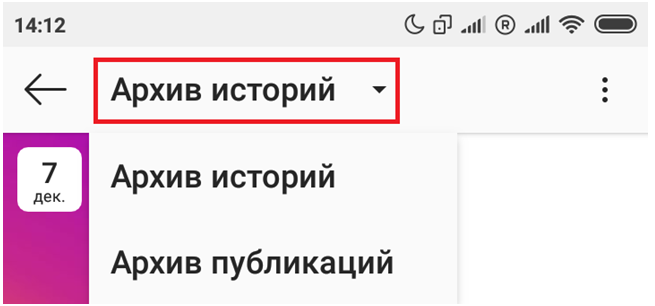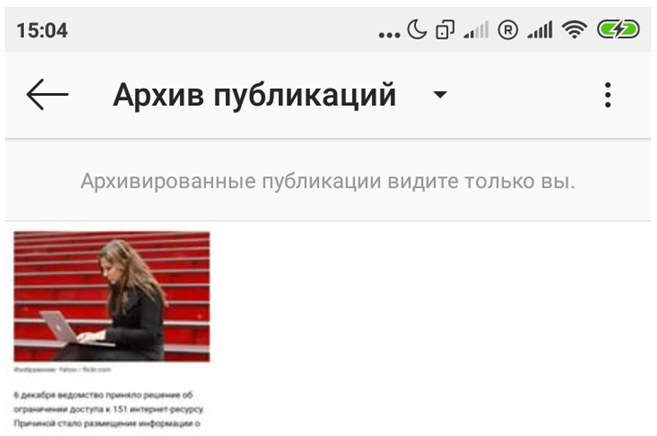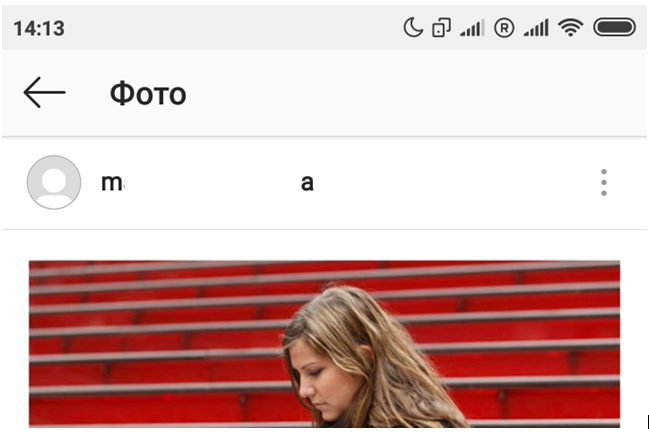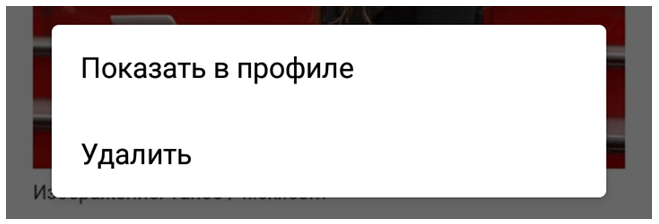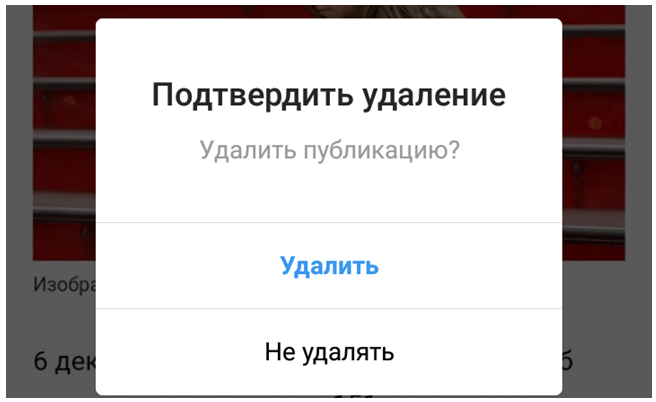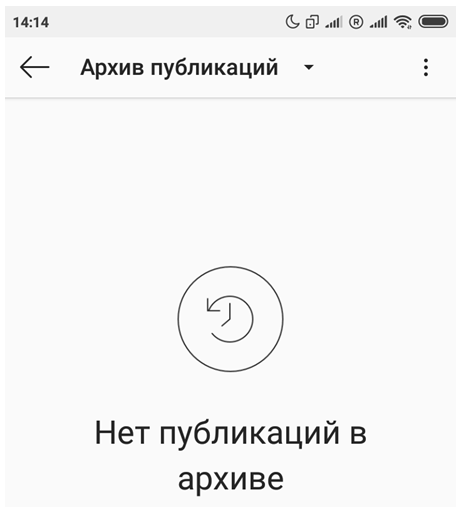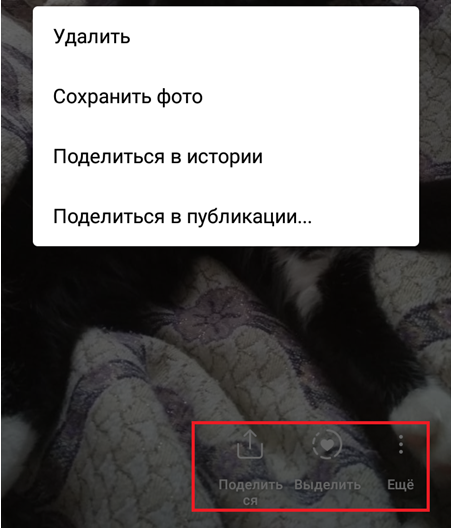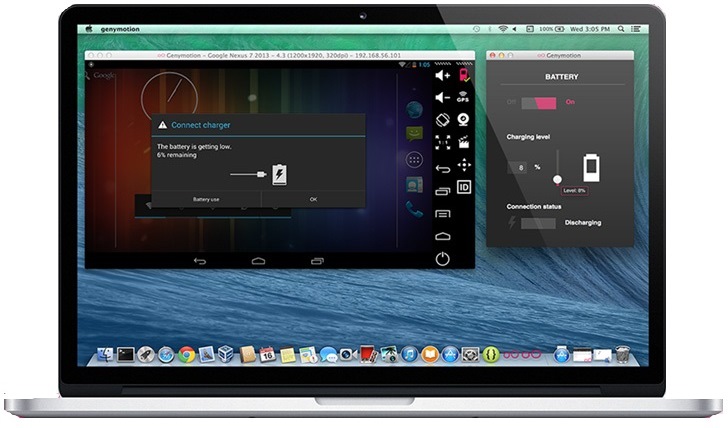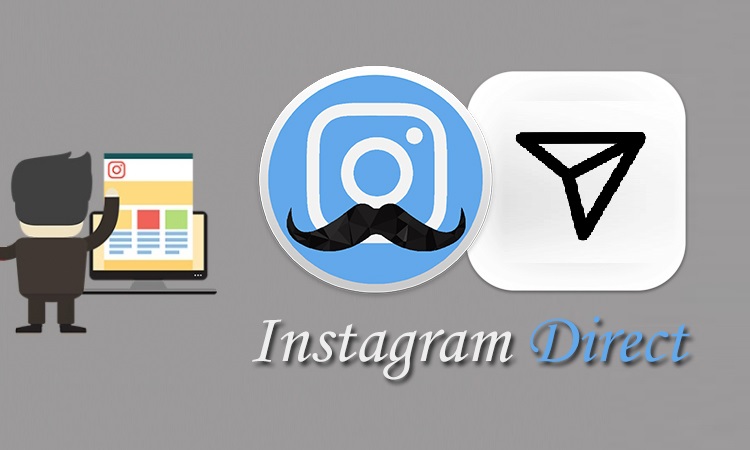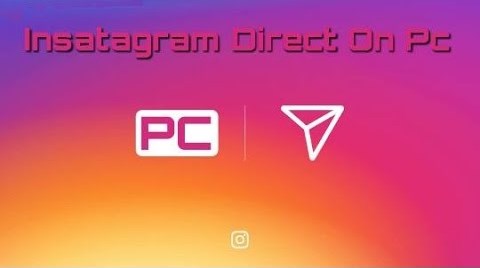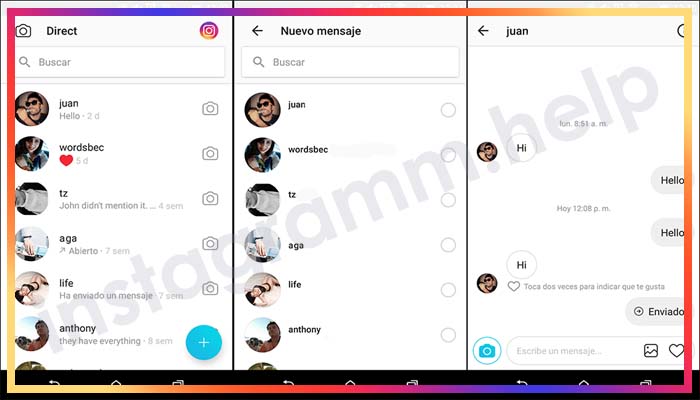Фотопленка в инстаграм что это
Как сохранить или загрузить ролики из Instagram в галерею телефона, в фотопленку или в хранилище
Instagram недавно запустил возможность публиковать краткий контент на платформе, поскольку будущее TikTok висит на волоске. Эта функция называется Instagram Reels и уже доступна каждому пользователю во всем мире. Возможно, вы заметили людей, публикующих Reels в Instagram, и, честно говоря, если вы поклонник TikTok, то между ними не так много различий.
Instagram даже позволяет сохранять понравившиеся ролики, что является отличным способом вернуться к контенту позже. Давайте рассмотрим различные способы сохранения роликов Instagram на своем мобильном устройстве.
Связанный: Как записывать и редактировать отдельные клипы в Instagram Reels
Как сохранить катушку в Instagram
Лучший и самый простой способ сохранить барабаны — использовать встроенную функцию «Сохранить», предлагаемую Instagram. Это будет сохраните видео в свой профиль так что вы можете вернуться к нему позже, когда захотите. Обратите внимание, что видео не скачивается на ваше устройство. Да, это похоже на закладку чего-либо, а не на скачивание. Давайте посмотрим, как это сделать.
Откройте Instagram на своем мобильном устройстве и перейдите к барабану, который хотите сохранить. Нажмите на значок меню «3 точки» в нижнем левом углу.
Теперь нажмите «Сохранить».
Где найти сохраненные барабаны?
Нажмите на значок своего профиля в правом нижнем углу экрана.
Теперь нажмите на значок «гамбургер» в правом верхнем углу.
Выберите «Сохранено» на боковой панели.
Теперь вы найдете сохраненный барабан в своем списке.
Примечание: Это сохраняет барабаны только в облаке и не сохраняет их в локальном хранилище. В случае, если загрузчик решит удалить сохраненный ролик, он также будет удален из вашего сохраненного списка.
Как сохранить катушку в фотопленке
Instagram также позволяет сохранять ролики в фотопленке. Помните, что в фотопленку можно сохранять только собственные ролики. Чтобы сохранить катушку в фотопленке, следуйте инструкциям ниже.
Откройте приложение Instagram и перейдите к барабану, который вы хотите сохранить в фотопленке. Нажмите на значок меню «3 точки», чтобы начать работу.
Теперь выберите «Сохранить видео».
Примечание: Не нажимайте «Сохранить». Обязательно нажмите «Сохранить видео», чтобы сохранить ролик в фотопленке.
Ваш собственный ролик будет автоматически сохранен в фотопленке на вашем устройстве.
Однако, если вы хотите загрузить Reels of people, воспользуйтесь неофициальными методами ниже.
Катушки с записью экрана
Теперь, когда мы рассмотрели встроенную функцию сохранения барабанов, вы могли понять, что не получаете сохраненный контент в локальном хранилище. Один из способов обойти это ограничение — использовать средство записи экрана. Большинство современных устройств идут в комплекте со встроенными устройствами записи экрана. Вы можете использовать их для записи барабанов и сохранения их в локальном хранилище.
Если у вас нет родной программы записи экрана, то вы также можете использовать стороннюю. Имейте в виду, что вы не сможете записывать звук в большинстве программ записи экрана сторонних производителей. В этом руководстве мы рассмотрим, как можно записывать барабаны с помощью записывающего устройства, поставляемого с iOS. Давайте начнем.
Как сохранить ролики с помощью Screen Recorder на iPhone и iPad
Откройте приложение Instagram на своем мобильном устройстве и перейдите к барабану, который вы хотите записать и сохранить на своем устройстве. Теперь проведите пальцем вверх, чтобы получить доступ к центру управления, и коснитесь значка «Запись экрана».
iOS теперь будет отображать обратный отсчет перед началом записи.
К тому времени обязательно проведите пальцем вниз, чтобы катушка, которую вы хотите записать, была четко видна. Дождитесь воспроизведения всего клипа и его записи.
После записи нажмите на красную строку состояния в верхней части экрана.
Теперь выберите «стоп».
Запись будет остановлена, и вы должны сохранить видео в Галерее вашего телефона.
Приложения для записи экрана для пользователей Android
Другие приложения для записи экрана на Android можно найти здесь.
Загрузите видеоролики Reels с веб-сайта на ПК или телефон
Помимо сторонних приложений, вы также можете использовать специальные веб-сайты для загрузки Instagram Reels в свое локальное хранилище. Это поможет вам сэкономить данные, а также место для хранения на вашем устройстве, полностью избегая приложений. Это также поможет вам оставаться в большей безопасности, поскольку сторонние приложения часто могут подвергать риску ваши личные данные. Давайте посмотрим на некоторые веб-сайты, которые могут помочь вам загрузить Instagram Reels в локальное хранилище на вашем устройстве.
# 1 InGramer
InGramer — это удобный веб-сайт, который также позволит вам массово загружать видео и фотографии из Instagram. Однако вам нужно будет создать учетную запись. Однако не бойтесь, если вы хотите загрузить только одно видео, вам не нужна учетная запись.
Откройте Instagram и перейдите к барабану, который хотите скачать. Нажмите на значок меню «3 точки» в нижнем левом углу экрана.
Теперь нажмите «Копировать ссылку».
Откройте Ingramer, используя эта ссылка используете ли вы мобильный телефон или компьютер. Теперь вставьте скопированную ссылку в текстовое поле рядом с кнопкой «Поиск».
После вставки нажмите «Поиск».
InGramer теперь будет исходным кодом Reel и покажет вам предварительный просмотр. Нажмите на кнопку «Загрузить» под превью.
Ваша загрузка начнется, и вы сможете сохранить видео в любом месте на вашем устройстве.
# 2 СкачатьИнстаграмВидео
Это еще один базовый веб-сайт, который поможет вам загрузить Reels. Он имеет менее навязчивую рекламу и работает аналогично InGramer. Следуйте приведенному ниже руководству, чтобы начать работу в кратчайшие сроки.
Откройте Instagram и перейдите к барабану, который хотите скачать. Нажмите на значок меню «3 точки» в нижнем левом углу.
Теперь нажмите «Копировать ссылку».
Откройте сайт с помощью эта ссылка. Теперь вставьте ссылку в текстовое поле.
Нажмите на «Загрузить видео из Instagram».
Теперь ваше видео будет отправлено. Как только он станет доступен, нажмите «Загрузить видео в Mp4», чтобы сохранить видео в локальном хранилище.
Соответствующий Instagram Reel теперь должен быть легко загружен на ваше устройство.
Загрузите Reels с помощью стороннего приложения
Если у вас нет устройства записи экрана или метод просто не работает для вас, вы можете загрузить стороннее приложение, которое позволит вам сохранять ленты Instagram прямо в локальное хранилище вашего устройства. Давайте посмотрим на них.
Для пользователей Android
Скачать приложение
Загрузите и установите приложение на свое устройство по ссылке выше. После загрузки откройте приложение и предоставьте ему необходимые разрешения.
Теперь откройте Instagram и перейдите к барабану, который хотите загрузить. Нажмите на значок меню «3 точки», чтобы начать.
Выберите «Копировать ссылку».
Теперь вернитесь в приложение для загрузки видео. Приложение автоматически обнаружит скопированный URL и начнет загрузку Reel в ваше локальное хранилище.
После загрузки откройте галерею на своем устройстве Android, и вы должны найти загруженный барабан в папке с именем «InstaDownload».
Выбранный вами ролик Instagram теперь должен быть загружен и сохранен в локальном хранилище вашего Android-устройства.
Для пользователей iPhone и iPad
Скачать приложение
Загрузите и установите InSaver на свое устройство iOS, используя ссылку выше. После загрузки откройте Instagram и перейдите к барабану, который хотите загрузить.
После того, как вы нашли барабан, нажмите на значок меню «3 точки» в нижнем левом углу экрана.
Теперь выберите «Копировать ссылку».
Вернитесь в InSaver и вставьте ссылку в текстовое поле вверху. После вставки нажмите «Посмотреть».
На экране «Посмотреть» нажмите «Параметры» в правом нижнем углу.
Теперь выберите «Поделиться».
Нажмите «Сохранить видео».
Теперь барабан должен быть сохранен в локальном хранилище на вашем устройстве iOS.
Используйте расширение Chrome (только для пользователей настольных компьютеров)
Хотя загрузка видео на мобильное устройство — это здорово, было бы идеально загрузить их в свою систему, где вы можете редактировать их в соответствии с вашими потребностями. Если вы хотите загрузить Instagram Reels на настольные системы, вам могут пригодиться расширения Chrome. Давайте посмотрим на некоторые из лучших вариантов, доступных в настоящее время на рынке.
Загрузчик для Instagram + Личное сообщение | Скачать
Откройте указанную выше ссылку в Chrome и нажмите «Добавить в Chrome».
После загрузки и установки расширения откройте и войдите в свою учетную запись Instagram. Теперь найдите барабан, который вы хотите загрузить, и наведите на него указатель мыши. Вы увидите опцию «Загрузить». Нажмите здесь.
Выберите место для сохранения загруженного ролика, и загрузка начнется автоматически.
Выбранный вами барабан должен быть загружен в ваше локальное хранилище.
Мы надеемся, что это руководство помогло вам легко загрузить Reels на ваше устройство. Если у вас возникнут какие-либо проблемы или возникнут какие-либо вопросы, не стесняйтесь обращаться к нам, используя раздел комментариев ниже.
Как добавить историю в Инстаграм
Как мы уже ранее писали в блоге, в Инстаграме вышла новая функция стори. Что это такое и для чего нужно, вы подробно можете узнать из нашей предыдущей публикации. В этом посте мы расскажем:
- Как добавить стори с гаджета Можно ли разместить историю с ПК Как добавить снимки и видео, которые вы сделали месяц назад
Добавляем историю с гаджета. Для того, чтобы сюжет нормально загрузился, установите последнюю версию Инста. Иначе приложение не будет отображаться, и вы ничего не загрузите. После этого, переместите на свой профиль. Вверху над лентой отыщите кружок со своей авы. Коснитесь его. Выберите тот вариант истории, который будете снимать, Инстаграм предлагаем 3 варианта добавления.
Когда вы выбрали необходимый формат, сделали красочные фотки или отсняли ролик, украсьте его смайлами, стикерами и прикольными наклейками. Сделать это возможно с помощью кнопок с дополнительными функциями верху экрана. Если нажать на иконку наклейки с улыбкой, вы увидите массу прикольных наклеек и стикеров. Чтобы сделать произвольную надпись, коснитесь значка карандаша. Для создания подписи по шаблону нажмите на буквы «Аа». После того, как будете уверены, что история готова, кликните на кнопку «Далее…» в этом разделе Инста предлагает выбрать получателей – тех людей, которым вы хотите показать стори. Можно выбрать конкретных пользователей и остановиться на 2-3 людях. При таком выборе для остальных ваша история будет скрыта. Или же оставить настройки по умолчанию и выложить стори для всех.
Как добавить историю в Инстаграм из галереи
Для добавления снимков из галереи, также переместитесь в раздел стори. Проведите по экрану один раз, пока не увидите галерею вашего телефона. Отметьте фотку, которую хотите залить. Ограничения: в историю из галереи можно добавить только те сюжеты, которые вы отсняли вчера или сегодня.
Как добавить историю в инстаграм с Фотопленки
По сути, фотопленка и галерея телефона – это одно и тоже. Как добавить фотки в историю из этого раздела гаджета вы уже знаете. Расскажем об интересных фактах и возможностях опции.
Снимать стори – забавно и весело. В один такой сюжет можно залить неограниченное количество элементов. Однако не рекомендуем добавлять сразу 20-30 фоток и видео, иначе вашим подписчикам будет неинтересно. А как смотреть стори с ПК, читайте тут.
Как добавить историю в Инстаграм
На этом же экране вы увидите внизу два значка. Первый означает сохранение фотографии на свой гаджет, а второй – добавление отснятого кадра в историю (см. рисунок 2 на верхней картинке). Коснувшись иконки «В историю», вы добавили данную фоточку. Теперь, чтобы проверить, как это все работает, сделайте еще пару-тройку снимков и добавьте их в сюжет. Сделали? Теперь смахните вправо или коснитесь изображения стрелки, чтобы перейти в свой аккаунт. Вы увидите на странице вверху фото профиля с подписью: «Ваша история». Коснитесь его – откроется слайд шоу из добавленных снимков, которые, к слову, можно подписывать, редактировать, накладывать фильтры и т.п.
Как добавить историю в Инстаграм из галереи
Несмотря на то, что истории появились совсем недавно, они начали пользоваться огромной популярностью среди пользователей. Поэтому довольно часто звучит вопрос о том, как из галереи добавить историю в Инстаграм. Итак, зайдите в галерею, как показано на рис. 1 внизу. Дальше – выберите нужное фото (2 – на рисунке ниже) и отправьте его в свой Инстаграм (3 – на рисунке внизу). Обратите внимание – фото сделано еще в ноябре, то есть ему больше суток.
А теперь пробуйте добавить фотографию в историю различными манипуляциями в самом приложении. Сразу скажем, что не надо тратить время и нервы. У вас все-равно ничего не получится. По крайней мере, со «старыми» фотографиями. Но не стоит расстраиваться. Выход есть всегда. О том, как добавить в историю старые снимки мы поговорим подробно в наших следующих материалах на сайте.
Как добавить историю в Инстаграм с фотопленки
Здесь мы расскажем и покажем, как с фотопленки добавить историю в Инстаграм. Еще раз напоминаем, что мы рассматриваем вариант с фотографиями и видеосюжетами, которые не старше суток. Тут все достаточно просто, но не так очевидно, как того хотелось-бы. Вы должны создать историю (вы уже знаете, как это сделать). Теперь на экране истории проведите пальцем либо вниз, либо вверх, как показано на первом скриншоте внизу.
Где находится фотопленка в Инстаграм?
Как сделать черновик
А теперь подробная инструкция, как сохранить черновик в инстаграм на телефоне:
Важная информация: чтоб создать черновой пост, вам надо применить к нему какие-то изменения. Применить фильтр/добавить теги или описание. Без этого публикацию невозможно будет сохранить в качестве черновой.
С компьютера проделать такие же махинации не совсем просто. Для этого нужно устанавливать специальные дополнения для браузера.
Как сделать черновик с компьютера
Казалось бы, что постить с компьютера в инстаграм нельзя. Умелые программисты уже давно обошли это ограничение. Теперь в социальную сеть можно не только выкладывать публикации с компьютера, но и создавать черновые посты. Подробнее о том, как это сделать:
Имейте в виду, что это всего лишь эмулятор. Некоторые функции могут работать неправильно.
Далее – подробнее о том, где найти черновик в инстаграм.
Как посмотреть черновики
Рассмотреть уже готовые черновые фото можно заново зайдя в галерею.
Как скачивать черновики в Instagram
Скачать неопубликованный черновой пост – невозможно. Вы можете скачивать фото только тогда, когда их выложите в сеть. Для этого:
После выполнения всех функций, каждое Ваше опубликованное черновое фото автоматически сохранится в галерее.
Как удалить черновик в Инстаграме
Чтоб знать, как удалить черновик вв инстаграме, перейдите в меню черновиков. Удаление черновых постов происходит через «управление», однако на разных устройствах процесс может немного отличаться.
С андроида удалить черновой пост можно так:
Около названия раздела указано количество фотографий или видео, помеченных как «черновые». Есть возможность удалить как все сразу, так и по отдельности.
Альтернатива черновикам
Как найти архив историй, постов в Инстаграм: посмотреть архивированные фото, зайти
Как найти архив историй и постов в Инстаграм? На самом деле посмотреть архив сторис и публикаций весьма просто, для этого необходимо лишь:
Вот таким образом и можно искать архивированные фотки в Инстаграме! Теперь Вы знаете, где хранятся архивированные фото и видео в Инстаграм! А еще Вы можете узнать, как добавить несколько фотографий или видео в историю в Инстаграме!
Как удалить фото из архива в Инстаграме: убрать
Теперь рассмотрим, как удалить фото из архива в Инстаграме. Чтобы убрать публикацию из архива в Инсте необходимо:
Вот таким образом и можно убрать фото из архива в Инстаграме, то есть очистить архив!
Копируем ссылку на собственный профиль в Instagram
Каждый из предложенных методов позволит быстро получить адрес на страницу в Instagram.
Способ 1: Смартфон
В приложении Instagram присутствует возможность быстрого копирования ссылок на страницы других пользователей сервиса. К сожалению, данная возможность отсутствует для собственной страницы.
Однако, выйти из положения можно, просто скопировав ссылку на любую публикацию, размещенную в вашем аккаунте – через нее пользователь сможет выйти на страницу.
Обратите внимание на то, что этот способ будет действовать лишь в том случае, если ваш профиль открыт. Если аккаунт закрыт, то человек, получивший ссылку, но не подписанный на вас, увидит сообщение об ошибке доступа.
В правом верхнем углу кликните по иконке с троеточием. На экране появится дополнительное меню, в котором вам следует выбрать пункт «Поделиться».
Способ 2: Веб-версия
Получить ссылку на страницу можно через веб-версию Инстаграм. Данный способ подойдет для любого устройства, на котором имеется доступ в интернет.
- , а затем авторизуйтесь для входа в профиль.
Способ 3: Ручной ввод
Вы можете и самостоятельно сделать ссылку на свою страницу, и, поверьте, сделать это несложно.
- Адрес любого профиля в Instagram имеет следующий вид:
Каждый из предложенных способов прост и доступен в исполнении. Надеемся, данная статья была для вас полезна.
Где находится шапка профиля в Инстаграме
Шапка, которую также называют «био», описание профиля, «о себе» — это текст длиной до 150 символов, расположенный сразу под никнеймом пользователя. Это короткое описание может включать в себя текст, эмодзи, упоминания, хештеги и ссылку.
От того, насколько информативным и интересным является описание профиля, напрямую зависит успех продвижения вашей страницы в Инстаграме.
Оформление шапки Инстаграм
Вы можете сделать шапку профиля не только информативной, но и красивой. Для этого можно использовать различные виды шрифтов, символы и эмодзи. В этом вам могут помочь специальные приложения: LingoJam, Textygram, CoolSymbol, Apps4Life и другие.
Шапка бизнес аккаунта в Инстаграм
Шапка бизнес-аккаунта отличается от обычной возможностью добавить в нее кнопки действий и выбрать категорию профиля. Все остальные опции такие же, как и в профилях обычных пользователей.
При оформлении бизнес-аккаунта вам стоит учесть несколько важных моментов:
Развитие проекта Instagram
Разработка Инстаграм началась в Сан Франциско, когда Кевин Систром и Майкл Кригер решили, что их новый проект, носивший тогда название Burbn должен быть связан с мобильной фотографией.
В марте 2010 года Систром привлек первый раунд инвестиций в размере 500 тысяч долларов США от фонда Baseline Ventures.
В феврале 2011 управляющим удалось привлечь для развития Инстаграм 7 миллионов долларов от группы инвесторов, в число которых входили Бенчмарк Кэпитал и другие. Эта сделка обусловила тот факт, что на этом этапе компанию оценивали в 25 миллионов долларов.
В апреле 2012 года появилась версия Инстаграм для телефонов на базе Андроид. И тогда же было привлечено еще 50 миллионов долларов на развитие компании, которую теперь оценивали уже в полмиллиона долларов.
В январе 2013 Инстаграм стал запрашивать удостоверение личности для регистрации пользователя. Такая мера связана с появлением большого количества нарушений условий использования сервиса со стороны растущей огромными темпами аудитории.
По информации на январь 2013 года, официального приложения для устройств BlackBerry OS7 не планируется. Но ходят слухи о том, что для устройств на BlackBerry OS 10 официальный клиент Instagram уже появится.
В ноябре 2013 в Инстаграм появилась реклама. На тот момент она показывалась только пользователям из США. В сентябре 2014 к ним добавились пользователи из Великобритании.
Для тех, кто еще не представляет себе, что же такое Инстаграм — вот отличное видео от гуру из Mobile-Review с обзором этого приложения. На нем вы сможете увидеть, что умеет софтина и почему она стала так популярна.
Популярность Инстаграм
В июле 2011 года было достигнуто число в 100 миллионов загруженных в сервис Instagram фотографий, а к августу таких фотографий стало уже 150 миллионов.
Количество закачек версии приложения Instagram для Android в первые же 12 часов составило более одного миллиона.
Инстаграм позиционирует себя как исключительно доброе сообщество и поддерживает данный имидж всеми силами. В частности, запрещено выкладывать фото, которые пропагандируют нанесение себе какого-либо вреда.
Инстаграм полностью оставляет за пользователем авторские права на весь контент, такой как тексты, картинки и прочее, который тот добавляет в сеть.
А вот и свежая инфографика с итогами 2014 года, который стал для Инстаграм годом покорения новых, невиданных доселе, высот.
Для чего нужна функция архивирования
Ведь архив публикаций и историй – это то самое место, куда деваются удаленные «не совсем» материалы. В результате видеть их сможет исключительно сам владелец аккаунта.
Где находится архив фото, историй, сторис, постов
Наверняка вам уже стало понятно, где хранится архив в Инстаграм – именно за новой кнопкой с часами, которая показывается в разделе личных данных.
Нажмите на нее, чтобы перейти непосредственно туда, где лежит архив сторис и постов, которые вы размещали в Инстаграм, но потом скрыли.
По умолчанию открывается архив историй в Инстаграм, где прячутся ваши сториз.
Если нужно перейти к просмотру постов, нажмите на заголовок и выберите нужный пункт из появившегося выпадающего списка.
Чтобы сделать с ними что-то, надо открыть то фото в архиве Инстаграм, где вы передумали об удалении (или напротив, решили больше не хранить его).
Нажмите на меню для вызова доступных опций.
При выборе варианта с удалением потребуется подтвердить серьезность намерений.
А вот восстановление производится сразу, но только по одному посту за раз, как и архивирование. Если уберете все позиции из раздела, он станет пустым.
Обратите внимание, что по возвращении на страницу личных данных может оказаться, что никаких старых записей на нее не вернулось. В таком случае обновите ее, потянув экран вниз.
Действия с историями несколько отличаются, через меню их можно окончательно удалить или:
Обратите внимание, что также можно закрепить историю в профиле кнопкой «Выделить». В таком случае она не пропадет из аккаунта.
Что делать, если архивной иконки нет
Если вы ранее ничего не архивировали или полностью очистили архивный раздел путем удаления/восстановления – значок автоматически пропадет.
Если же он должен быть, но иконки нет и где смотреть непонятно – скорее всего, вы используете браузер. В нем такого элемента действительно нет.
В таком случае перейдите в приложение.
Где находится директ в Инстаграме на компе?
Найти директ можно в веб-версии приложения. или использовать эмуляторы.
А онлайн-сервисы в большинстве случаев платные. Плюс, это не самый надежный способ для тех, кто передает в директе конфиденциальную информацию. Так как сервисы могут быть подвержены нападениям или утечкам.
Как написать в директ Инстаграм с компьютера через эмулятор?
Эмулятор представляет собой копию операционной системы Android. Поэтому вам, чтобы зайти в Инстаграм, нужно будет скачать apk-файл приложения. Скачав его, установите. Дальше вам опять нужно будет зайти в свой аккаунт.
Заключение
Стоит ли пользоваться сторонними сайтами и программа, когда все есть в официальной веб-версии Инстаграма? Наверное, каждому свое. Но я бы не стала запариваться с поиском сторонних способов.
Находим директ в Инстаграме на смартфоне и ПК
Доступные способы смотреть истории в Инстаграм с компьютера
Способы просмотра сообщений в Инстаграм с ПК
Пишем сообщения в Инстаграме с компьютера
Отвечаем на сообщения в директ в Инстаграме
Где сохраняются черновики
На телефоне черновые фотки хранятся во внутренней памяти приложения. Для того, чтоб искать их в самом телефоне, Вам нужны рут-права.
В самой фотосети черновые публикации сохраняются в отдельной подпапке. Увидеть, где найти черновик в инстаграм, можно по инструкции ниже.
Что делать, если пропали черновики в Инстаграм
Все больше и больше пользователей фотосети сталкиваются с проблемой пропажи черновых постов.
Черновые публикации могли пропасть по следующим причинам:
Некоторые юзеры свидетельствуют о том, что черновая публикация пропала после смены аккаунтов. Знайте, что при переключении на второй профиль, черновые посты с большой долей вероятности пропадут.
Если черновой пост не получается сделать, значит, у Вас устаревшая версия приложения. Зайдите в Play Market или App Store, чтоб убедиться, что инстаграм обновлен до последней версии.
Instagram не обновляется? Похоже, что у Вас не хватает памяти на устройстве или не соответствуют некоторые технические характеристики. Попробуйте удалить какую-то программу или очистить кэш. Иногда он занимает очень много места в памяти смартфона.
Где директ в инстаграмме в телефоне?
Данный ярлык пользователь найдет на странице с лентой новостей. Нужно перейти в этот раздел. Посмотреть на верхнюю часть страницы. Здесь есть значок в виде бумажного самолетика. После нажатия, человеку будут доступны такие опции:
Преимуществом считается то, что пользователь не пропустит новое уведомление. На значке директа будет присутствовать красный кружочек и цифра, отражающая количество пришедших сообщений.
На Андроиде
На данных смартфонах пользоваться разделом не менее легко. Описываемая опция одинаково работает на разных гаджетах. Для отправки сообщения человек должен выполнить такие действия:
Найти человека через телефон легко. Если с ним ранее велась переписка, он будет в списке пользователей. Если данного пользователя нет в разделе с беседами и в подписчиках, стоит использовать функцию поиска.
Следует ввести ник, после чего программа самостоятельно найдет человека. Для отправки сообщения нужно коснуться стрелочки, что расположена в нижней части экрана. Здесь можно пересылать текст и фото из галереи. Через директ разрешается делиться постами из социальной сети.
Зачем нужен Direct в Instagram?
Директ – это грамотно продуманное обновление в фотосети. Функция открывает перед пользователями полезные функции. Данный раздел является полноценной личкой, зайти в которую после изучения инструкции будет легко.
В телефоне
Директ с телефона используется намного лучше и найти его проще. Нужно зайти в собственный один аккаунт и можно получить следующие преимущественные функции:
На Андроиде
Если у Вас остались вопросы — сообщите нам 
Если же ранее данная опция не использовалась, ничего найти нельзя будет. При желании отправить фото выбранным людям, можно произвести такие действия:
Изображения после этой операции уходят к нужным людям и находится там. После активации отправки сообщения, его получат пользователи, что выбраны собственником профиля. Открыв уведомление, пользователи моментально увидят отправленное.
Каждый человек пересылает контент одновременно нескольким получателям. Разрешается создать формат группового чата, чтобы обмениваться фото и комментариями. За один раз можно написать сообщения, передать изображения или ролики 10 человекам.